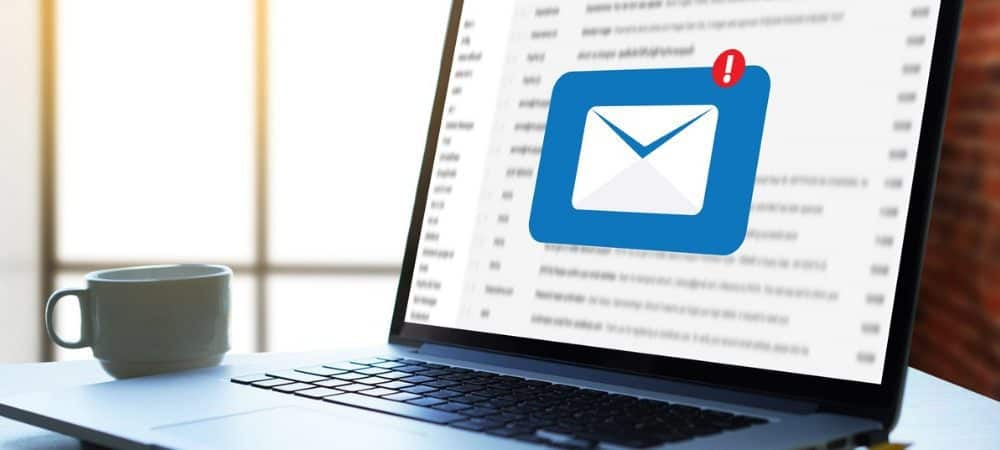
Kuvien automaattisen lataamisen estäminen sähköpostiohjelmassasi on tärkeä osa turvallisuutta. Sekä tietokoneesi että online-identiteettisi. On useita syitä, miksi sinun pitäisi estää sähköpostin kuvien lataaminen automaattisesti. Haitallista koodia sisältävien kuvien käyttö on yksi keinoista, joita huijarit ja roskapostittajat käyttävät tietokoneen ja / tai verkon saastuttamiseen. Lähettäjä pystyy seuraamaan, avasitko viestin vai ei.
Sähköpostikuvista lähetetyt tiedot
Paljon dataa lähetetään myös lähettäjälle. Kun laitteesi ottaa yhteyttä verkkopalvelimeen kuvien lataamiseksi, paljastuu useita asioita, kuten sähköpostiosoitteesi on kelvollinen, sähköpostiohjelman nimi ja versio, IP-osoitteesi, Internet-palveluntarjoajasi, sijaintisi ja paljon muuta. Lähettäjä voi kerätä kaikki nämä tiedot ja auttaa luomaan tietojenkalasteluohjelmia. Tietojenkalasteluhuijaukset linkittävät sinut kuviin korruptoituneille sivustoille, jotka näyttävät olevan laillisia – esimerkiksi pankistasi tai PayPalista. He voivat huijata sinut syöttämään kirjautumistunnuksesi tai muita henkilötietojasi.
Kuvien automaattisen lataamisen estäminen voi myös parantaa suorituskykyä, jos käytät hidasta laitetta tai verkkoyhteyttä. Se on myös hyvä tapa estää loukkaavien kuvien ilmestyminen. On olemassa useita päteviä syitä, joiden vuoksi kuvien automaattista lataamista ei sallita, ja näin tehdään Windows 10 Mail -sovelluksessa.
Pysäytä kuvat automaattisesta latauksesta Windows 10 Mail -sovelluksessa
- Avaa postisovellus ja siirry asetukset -painike (rataskuvake) sovelluksen vasemmassa alakulmassa.
- Napsauta sitten Asetukset-vaihtoehdosta Lukuruutu.
- Kun Lukuruutu-asetukset avautuvat, vieritä alaspäin ja sammuta Ulkoinen sisältö -osiossa oleva kytkin pois päältä ”Lataa ulkoiset kuvat ja tyylimuodot paitsi S / MIME-sähköposti” -vaihtoehdon vieressä.
- Se siitä. Nyt kun avaat kuvia sisältäviä viestejä, sinun pitäisi nähdä jotain samanlaista kuin alla oleva kuva. Kuvan paikkamerkkejä on, mutta varsinaista kuvaa ei näytetä. Jos haluat ladata kuvat, voit napsauttaa viestin alaosassa olevaa linkkiä, joka kertoo sinulle myös kuvien suuruuden.
Tämä ei tietenkään estä valokuvia tai muita tiedostoja, jotka on liitetty viestiin, vain mitä näkyy todellisessa sähköpostissa. Haluatpa paremman suojauksen tai et vain halua nähdä haitallisia kuvia sähköpostissasi, on hyvä estää ne kaikille viesteille. Jos haluat todella nähdä kuvat luotettavista lähteistä, ne ovat vain napsautuksen päässä.